음악이없는 비디오는 무엇입니까? 지루한. 그건 확실합니다. 비디오를 만들려면 작업을 끝까지 진행하는 것이 좋습니다. 음악 없이는 할 수 없습니다. 따라서 알아야 할 필수 사항입니다. Movie Maker에 음악을 추가하는 방법.
Movie Maker에 음악을 추가하는 방법에 대한 지식은 결코 잘못 될 수 없습니다. 특히 이제 음악은 다음과 같은 음악 스트리밍 서비스를 통해 매우 이식 가능합니다. Spotify, 그것 없이는 할 수있는 방법이 없습니다. 개인 비디오를 만드는 경우에도 배경 음악으로 완성되지는 않습니다.
따라서 좋아하는 노래를 추가하여 비디오 창작물의 수준을 높여보세요. Movie Maker에 음악을 추가하는 방법을 알아보려면 잠시 시간을 내어 이 기사를 읽어보세요. 의 시작하자.
컨텐츠 가이드 1 부. Movie Maker 란 무엇이며 비디오에 음악 추가에 대해 알고 있습니까?2 부. Movie Maker에 음악을 추가하는 방법3 부. 결론
당신은 아마에 대해 들어 본 적이 무비 메이커. 이것은 다음과 같은 무료 프로그램 중 하나입니다. Windows. 사용하기 꽤 쉬운 프로그램이라고 할 수 있습니다. 간단한 효과가 있습니다. 타이틀 카드와 전환에 대해서도 거의 같은 말을 할 수 있습니다. Movie Maker를 감상하려면 단순함을 넘어 Movie Maker에 음악을 추가하는 방법을 알아야 합니다.
사실, 그것으로 할 수있는 일이 많이 있습니다. 그것으로 비디오를 편집 할 수도 있습니다. 모든 길이의 비디오를 허용합니다. 길거나 짧은 동영상을 만들 수 있습니다. 시간 제한이 없습니다. 무료라는 점을 고려하여 작업하기에 꽤 좋은 프로그램입니다. 음악을 추가하는 것은 그렇게 어렵지 않습니다.
Movie Maker에 음악을 추가 할 때 고려해야 할 사항이 하나 있습니다. DRM 또는 디지털 권한 관리. 너무 기술적이지 않고 DRM은 노래가 불법 복제로부터 보호되는 방식입니다.
그래서, 당신이 당신의 노래를 얻을 생각이라면 Spotify Movie Maker에 추가할 라이브러리는 주의하세요. 우선, 귀하는 귀하의 모든 정보를 전송할 수 없습니다. Spotify 노래. 유료임에도 Spotify 사용자, 당신은 그것을 할 수 없습니다. 가장 할 수 있는 일은 음악을 다운로드하여 오프라인에서 듣는 것입니다. 그게 다야.
불행히도 Movie Maker는 고사하고 비디오로 전송할 수 있는 방법은 없습니다. 그렇게 하려면 먼저 DRM을 제거해야 합니다. 비디오를 온라인에 게시하기로 결정한 경우 저작권법을 위반하지 않기 때문에 DRM을 제거하는 것이 중요합니다. 계속 읽으면 Movie Maker에 음악을 추가하는 방법을 수행할 수 있도록 노래에서 DRM을 제거하는 방법을 배우게 됩니다.
Movie Maker에 음악을 추가하기 전에 다음을 수행해야합니다. DRM 제거 먼저. 이를 수행하는 방법에는 여러 가지가 있습니다. 어느 것이 충분한 지 알아내는 대신 아래 권장 옵션 목록을 살펴보십시오.
최선의 선택은 DumpMedia Spotify Music Converter. 그 이유는 탐색하기 쉬운 프로그램이기 때문입니다. 변환하고 음악을 다운로드하려면 몇 번만 클릭하면 됩니다. Spotify. 당신은 또한 수 당신의 Spotify Apple Music에 노래.
그 외에도 이 특정 프로그램은 선택할 수 있는 수많은 파일 형식을 제공합니다. 따라서, 당신은 당신의 마음에 드는 변환할 수 있습니다 Spotify 쉬운 전송을 위해 원하는 파일 형식으로 노래. 이렇게 하면 다른 많은 장치에서 비디오를 재생할 수 있습니다.
Movie Maker에 음악을 추가하는 방법을 할 수 있도록 사용 방법에 대한 아래 단계를 살펴보십시오.
이제 아래의 자세한 단계를 통해 해당 프로그램을 사용하여 좋아하는 것을 변환하는 방법을 확인하십시오. Spotify Movie Maker로 전송할 수 있도록 노래.

이것을 클릭하십시오. 링크 권장 사항에 액세스하려면 Spotify Music Converter. 홈페이지에 접속하신 후 다운로드 버튼을 찾아주세요. 그것을 클릭하세요. 그런 다음 프로그램을 설치하고 실행하십시오.
프로그램을 다운로드, 설치 및 실행하면 즐겨찾기를 추가할 수 있습니다. Spotify 노래. 추가하려는 노래를 인터페이스로 드래그하기만 하면 됩니다. DumpMedia Spotify Music Converter. 각 노래의 링크를 복사하여 해당 필드에 붙여넣을 수도 있습니다. DumpMedia Spotify Music Converter. 드래그하는 것이 더 쉽다는 점을 명심하세요. 이렇게 하면 노래 한 곡 이상을 추가할 수 있습니다.

커서를 페이지의 오른쪽 상단으로 이동하여 원하는 파일 형식을 선택합니다. 보시다시피이 특정 프로그램은 긴 파일 형식 목록을 제공합니다.

변환 버튼을 클릭하기만 하면 노래를 다운로드할 수 있습니다. 그러면 DRM이 자동으로 제거됩니다. DRM이 제거되면 Movie Maker에 추가할 준비가 모두 완료된 것입니다. Movie Maker를 실행하고 비디오가 이미 추가되었는지 확인하세요. 그런 다음 Movie Maker의 최상위 메뉴로 이동하여 홈을 클릭합니다.
음표로 표시되는 음악 아이콘이 표시됩니다. 그것을 클릭하세요. 옵션 드롭 목록이 표시됩니다. 목록에서 음악 추가를 선택하세요. 찾는데 어려움은 없으실 겁니다 Spotify 이 시점에서 방금 변환하고 다운로드한 노래입니다. 자동으로 음악이 비디오 자체의 길이에 추가됩니다.
고려할 수 있는 또 다른 옵션은 Aimersoft DRM Media Converter입니다. 이 단계에서는 Movie Maker에 음악을 추가하는 방법을 보여줍니다.
공식 웹 사이트에서 해당 프로그램을 다운로드 할 수 있습니다. 다운로드 한 후 프로그램을 실행하고 컴퓨터에서 엽니 다.
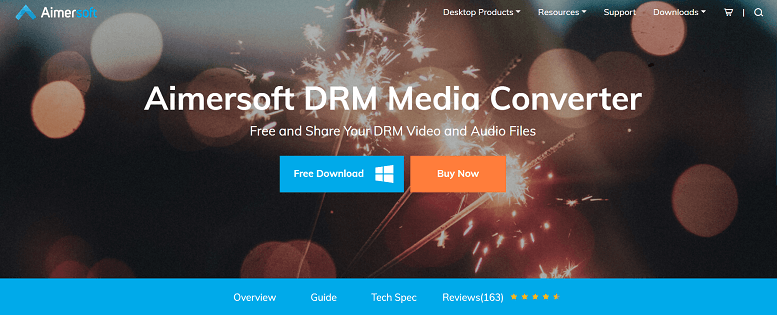
음악을 추가하고 싶다면 Spotify 계정을 사용하려면 해당 앱을 먼저 실행해야 합니다. 거기에서 추가하려는 노래를 드래그할 수 있습니다. 곧 프로그램에 추가된 오디오 파일을 볼 수 있습니다.
오디오 파일을 추가 한 후에는 확인하기 위해 재생할 수도 있습니다. 확인하려면 재생 버튼을 클릭하십시오. 그런 다음 화면의 버튼 부분에있는 설정 탭을 클릭하여 설정을 조정할 수도 있습니다. 당신은 그것을 놓치지 않을 것입니다.
화면 오른쪽 하단에있는 시작 버튼을 클릭하기 만하면 노래 변환 및 다운로드를 시작할 수 있습니다. 그런 다음 작업이 끝나면 Movie Maker에 노래를 추가 할 수 있습니다. Movie Maker에서 먼저 비디오를로드하십시오. 그런 다음 Movie Maker에서 음악 추가를 클릭하여 노래를 추가합니다.
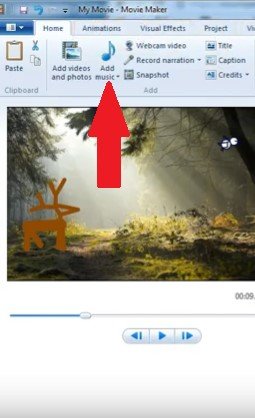
Noteburner도 고려할 가치가 있습니다. Movie Maker에 음악을 추가하는 방법을 사용하는 방법을 보려면 아래 단계를 살펴보십시오.
Noteburner는 웹 사이트에서 사용할 수 있습니다. 거기로 가서 다운로드 할 수 있습니다. 그런 다음 다운로드가 완료되면 컴퓨터에서 실행하십시오.
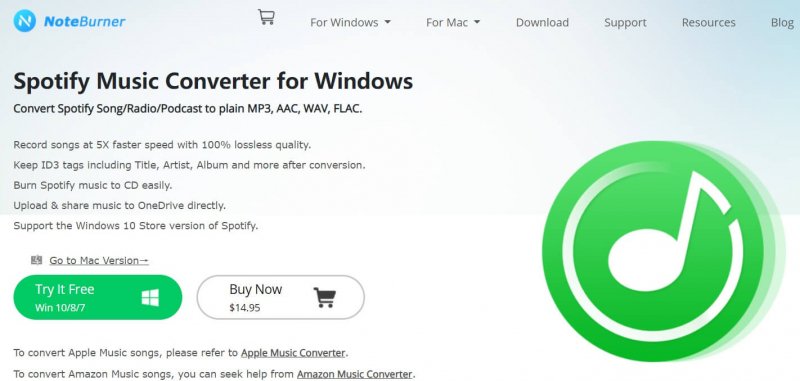
에서 노래를 추가하려면 Spotify, 둘 다 가지고 있는지 확인하십시오. Spotify 화면에서 Noteburner가 실행됩니다. 에서 노래를 드래그 Spotify 노트버너에.
Noteburner의 출력 설정을 조정할 수도 있습니다. 화면 오른쪽 상단에 있는 톱니바퀴 아이콘에 커서를 놓고 클릭하세요. 출력 설정을 조정할 수 있는 창이 나타납니다.
설정 조정이 끝나면 변환 버튼을 클릭하십시오. 그런 다음 Movie Maker를 시작하고 비디오를로드합니다. 그런 다음 방금 다운로드 한 음악을 Movie Maker에 추가합니다.
이제 다음과 같은 DRM 제거 프로그램을 사용하여 멋진 비디오를 만들 수 있습니다. DumpMedia Spotify Music Converter. DRM 제거는 특히 Movie Maker에 음악을 추가하는 첫 번째 단계입니다. Spotify 또는 다른 음악 스트리밍 서비스. 이 시대에 DRM 제거 프로그램은 다음과 같습니다. DumpMedia Spotify Music Converter 가지고 있으면 편리한 프로그램 중 하나입니다.
비디오를 만들어 본 적이 있습니까? Movie Maker에 음악을 추가하는 방법은 무엇입니까? 독자들과 팁을 자유롭게 공유하십시오.
